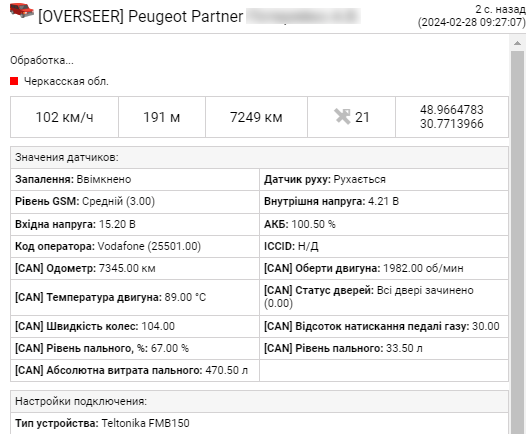Налаштування трекера Teltonika FMB150
1. Чому треба попередньо готувати трекер для монтажу?
Трекер Teltonika FMB150 відносно новий трекер, його особливість - прошивка CAN модуля розробляється компанією Teltonika. І Teltonika досить активно його оновлює, додаючи пітримку нових моделей транспортних засобів та нових датчиків для вже існуючих ТЗ. Час від часу оновлюється як прошивка трекера, так і прошивка CAN модуля та самі налаштування для отримання CAN даних з різних ТЗ.
Тому, якщо ви хочите отримати саме ті дані по CAN шині в системі моніторингу які заявлені виробником, необхідно мати трекер з останніми оновленнями від виробника.
2. Оновлення прошивки трекера
Оновлювати прошивку трекера можна через класичний конфігуратор, який встановлюється на ПК, або через WEB кофігуратор, який у Teltonika називається FOTA WEB. Розглянемо оновлення через FOTA WEB, тому що наступні дії робляться здебільного через нього.
Перш за все, вам потрібен доступ в FOTA WEB (обліковий запис може надати дистріб'ютер, який продав вам трекер) та доступ безпосередньо до трекера, який ви плануєте оновлювати.
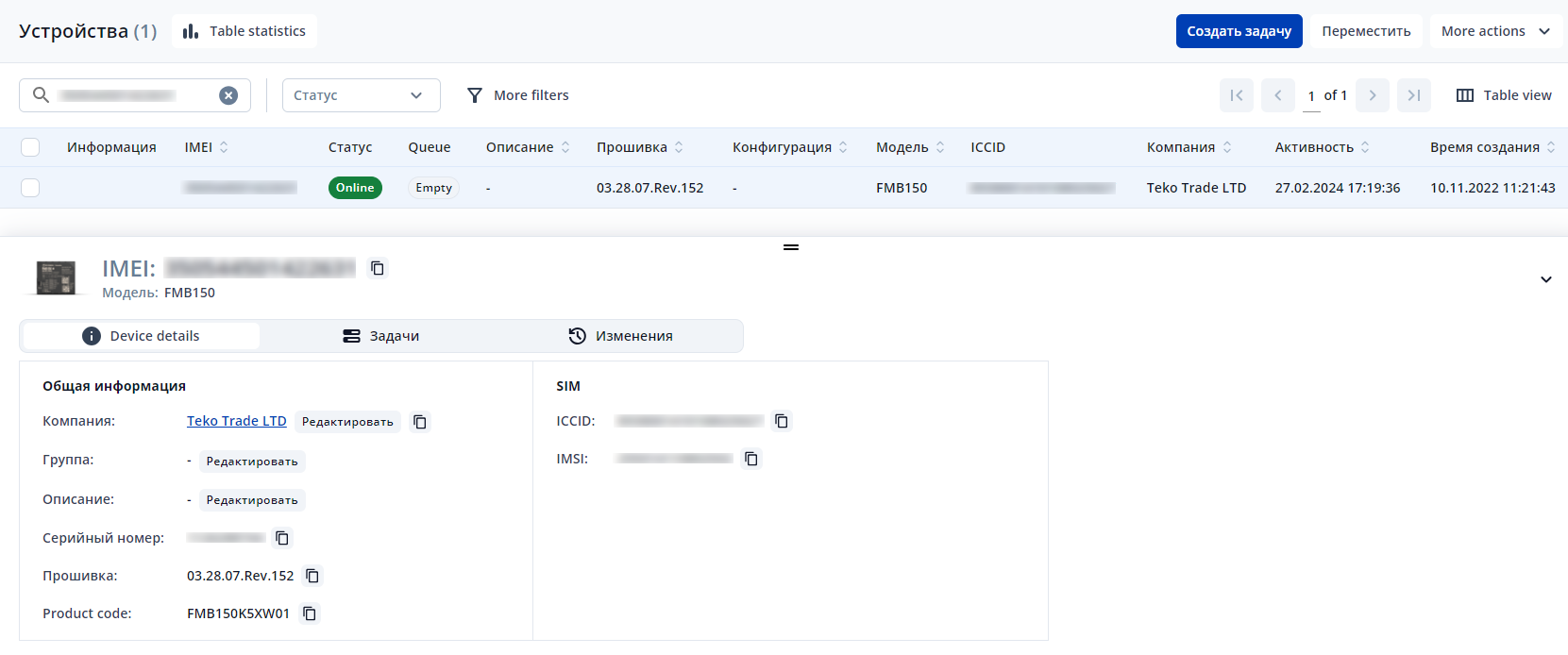
Дізнатись про останню актуальну прошивку для моделі FMB150 можна за посиланням.
По скріну бачимо що встановлено версію 03.28.07.Rev.152, а актуальна є версія 03.28.07.Rev.159 (на момент написання документації). Оновлюємо прошивку трекера через Створення задачі
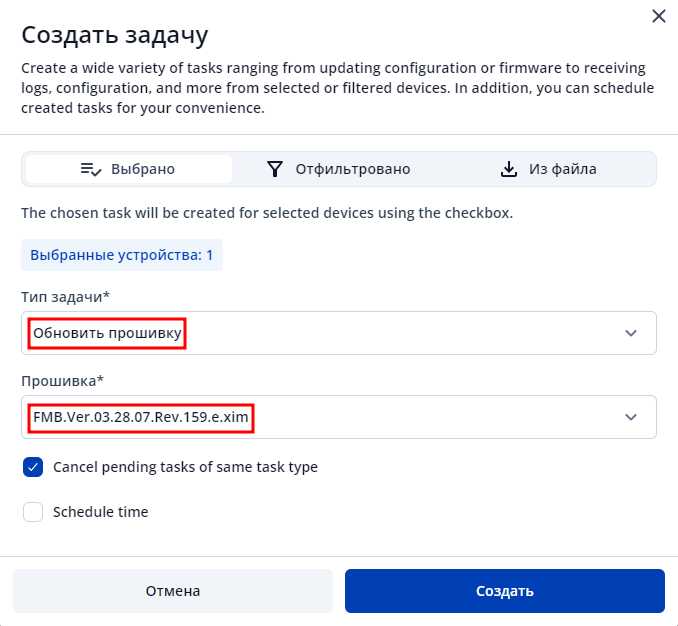
В наступне підключення до FOTA WEB трекер оновить прошивку. Це може відбутись по таймауту з налаштувань трекера або через команду web_connect (по SMS або GPRS).
Як тільки трекер підключиться, його статус зміниться.
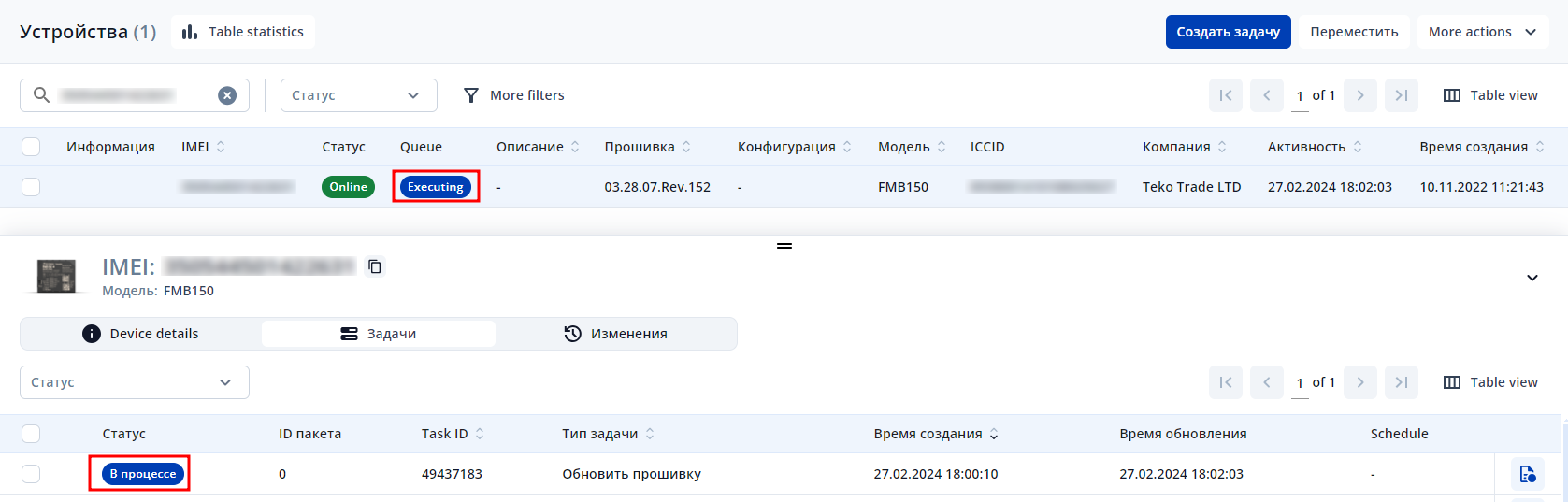
Після успішного оновлення статус задачі зміниться на Завершено та зміниться поточна версія прошивки пристрої.
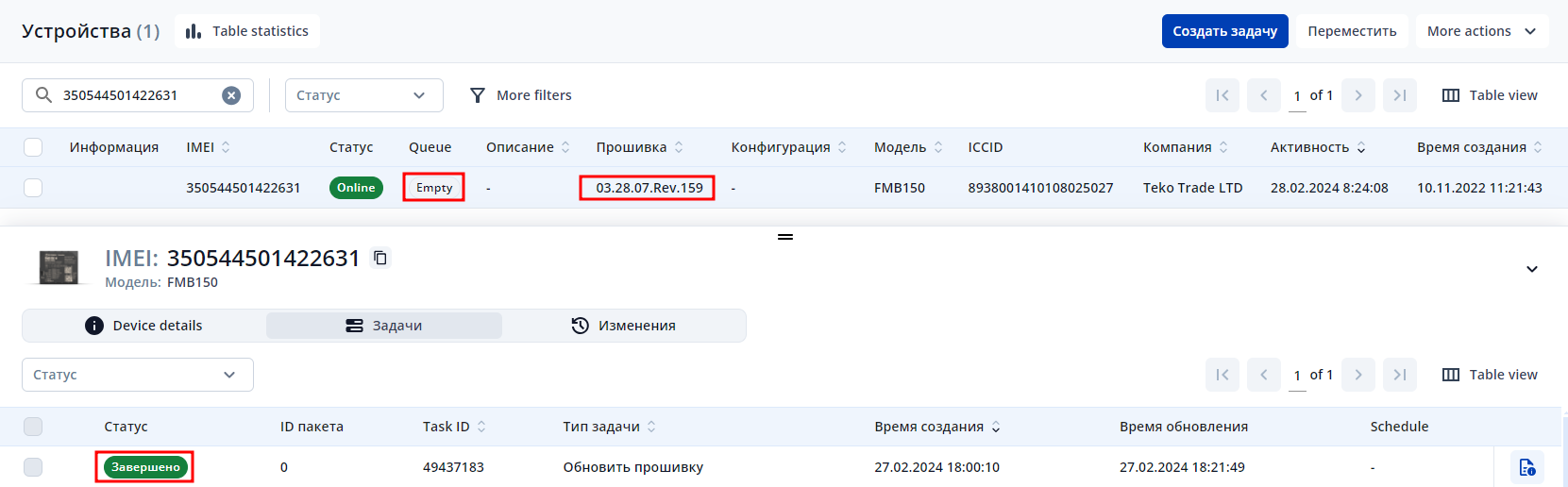
3. Оновлення прошивки CAN модуля
Перш ніж починати оновлення CAN модуля, необхідно дізнатись версію BootLoader CAN модуля. Якщо версія 00000300 або нижча, то необхідно спочатку оновитись на версію FMCAN_A1_01.05.01.
Для визначення версії BootLoader необхідно на трекер відправити команду lvcangetinfo.
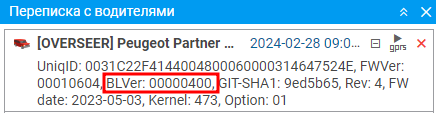
В нашому випадку версія BootLoader - 00000400, тому ми відразу переходимо до оновлення прошивки CAN модуля на актуальну.
Перелік доступних прошивок для CAN модуля доступний за посиланням.
Версія прошивки CAN модуля нашого трекера: FWVer:00010604 (01.06.04). Актуальна версія (на момент написання документації) - 01.10.01. Таким чинмо CAN модуль в нашому трекері потребує оновленя.
В FOTA WEB створюємо задачу на оновлення CAN модуля - Update FMX150 CAN Chip та обираємо потрібну версію прошивки - 01.10.01
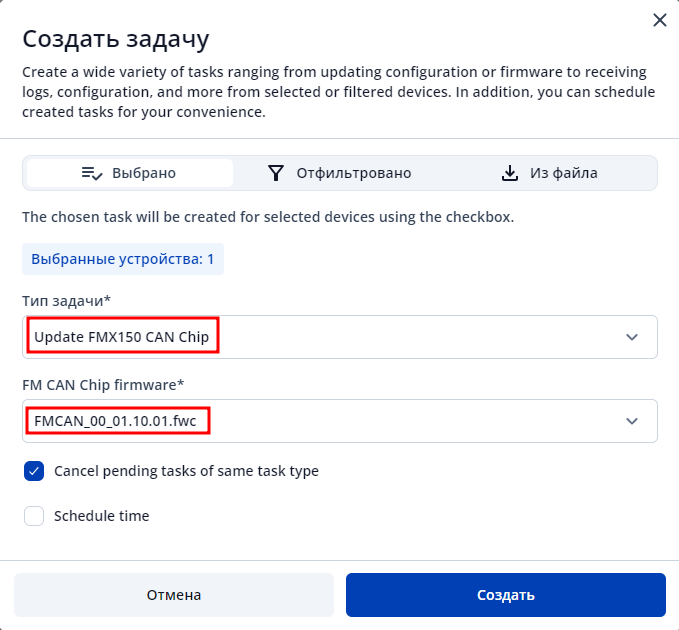
Для пришвидшення процесу оновлення відправляємо команду web_connect, чекаємо завершення оновлення в FOTA WEB, після цього знову відправляємо команду lvcangetinfo та впевнюємось що оновлення відбулось.
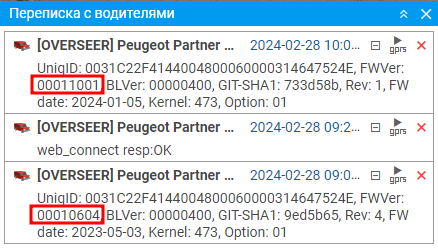
4. Завантаження файлу конфігурації CAN модуля
Після оновлення прошивок до актуальних, ще потрібно завантажити файл налаштувань для CAN модуля для потрібного нам ТЗ. Для цього в FOTA WEB необхідно створити відповідну задачу - Upload CAN OEM file.
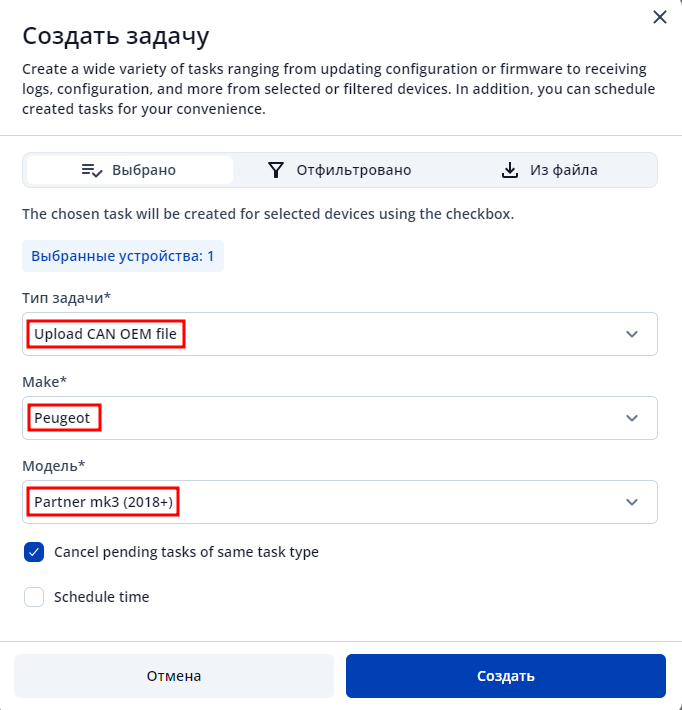
Прискорюємо виконання командою web_connect.
Починаючи з конфігуратора версії Teltonika.Configurator_1.7.74_E.FMX150_R.9 завантажувати на трекер файл налаштувань для CAN можна через закладку CAN/Тахограф
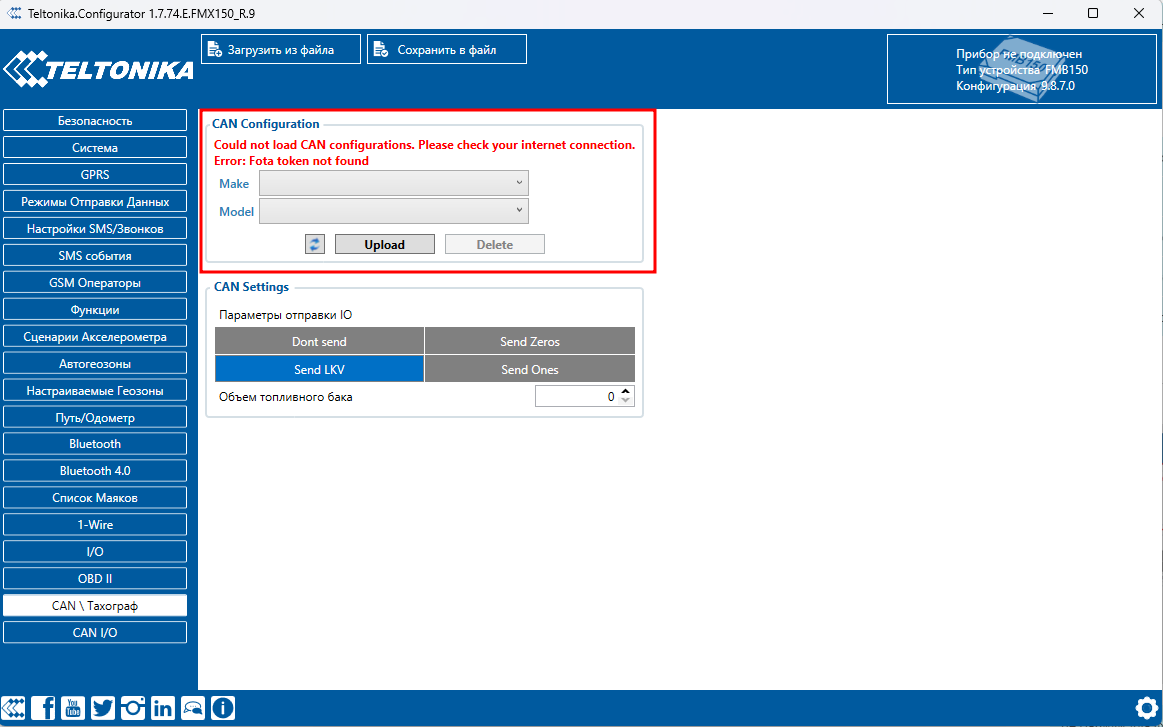
Для оновлення налаштувань CAN модуля через конфігуратор необхідно попередньо згенерувати токен в FOTA WEB та додати його в конфігуратор. Детальніше про це в документації від розробника за посиланням.
Після оновлення конфігурації необхідно впевнитись що завантаження налаштувань відбулось. Це можна зробити командою oeminfo (по SMS або GPRS). У відповідь трекер надішле поточні налаштування CAN модуля.
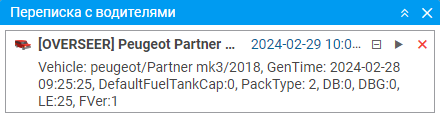
5. Налаштування передачі CAN даних
Через конфігуратор в закладці CAN I/O налаштовуються CAN параметри для передачі в систему моніторингу. Якщо трекер підключено до CAN шини, то параметри, які він зчитає, будуть підсвічені зеленим.
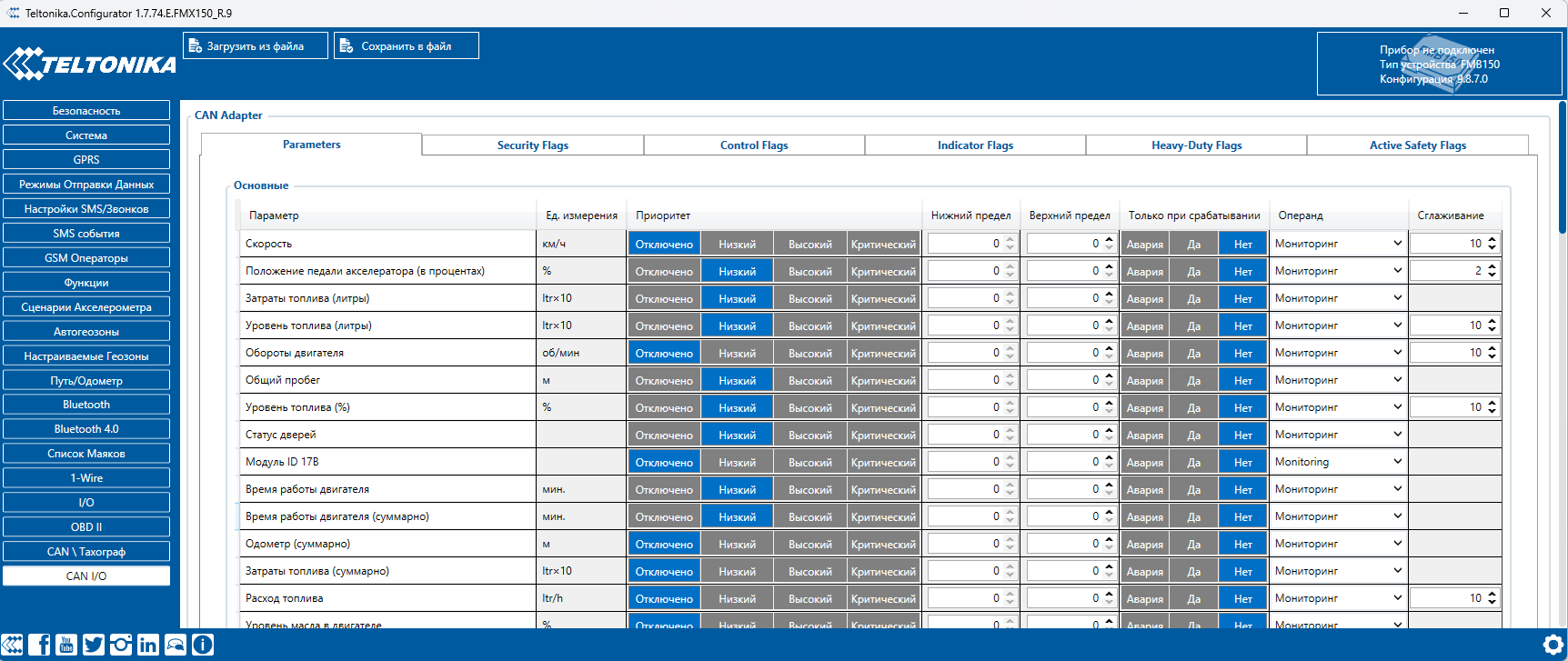
Конфігурацію також можна завантажити на трекер через FOTA WEB.
6. Налаштування відображення датчиків у Wialon
Після коректного налаштування трекера і підключення його до CAN шини, він почне надсилати відповідні параметри в систему моніторингу. Лишається створити датчики з відповідними параметрами та прописати їм розмірність та, за потреби, коефіцієнти.
Опис параметрів, які надсилає трекер, доступний за посиланням
Якщо все зроблемно вірно, то в системі моніторингу в датчиках буде відображатись інформація зчитана з CAN шини, яку бажано звірити з показниками на приборній панелі.